Vì một lý do nào đó, nhiều người dùng Zalo muốn rời khỏi nhóm chat. Tuy nhiên e ngại việc rời khỏi nhóm có thể gây thông báo, ảnh hưởng đến những thành viên còn lại trong nhóm. Hiểu được điều đó, Zalo đã thêm tính năng rời nhóm trong im lặng cho người dùng. Khám phá ngay cách rời nhóm Zalo không ai biết thực hiện đơn giản trên tất cả thiết bị.
Rời nhóm Zalo trong im lặng là gì?
Rời nhóm Zalo trong im lặng là tính năng cho phép người dùng thoải mái rời khỏi nhóm chat Zalo mà không để lại bất ký thông báo nào đến các thành viên khác trong nhóm.
Trước đó, khi một thành viên trong nhóm quyết định rời khỏi cuộc trò chuyện chung trên Zalo sẽ để lại thông báo người dùng đó đã rời khỏi nhóm đến các thành viên còn lại. Nhưng với tính năng mới rời nhóm Zalo trong im lặng, mọi người sẽ không nhận được thông báo nào từ nhóm đó nữa; chỉ có trưởng/phó nhóm mới nhận được thông báo về hành động này.
Điều này giúp tránh sự chú ý không mong muốn và thảo luận không cần thiết từ các thành viên khác trong nhóm, giúp giảm thiểu sự phiền toái. Cũng như, giúp bảo vệ sự riêng tư của người thực hiện, cho phép họ giữ thông tin cá nhân và lý do rời nhóm một cách riêng tư.
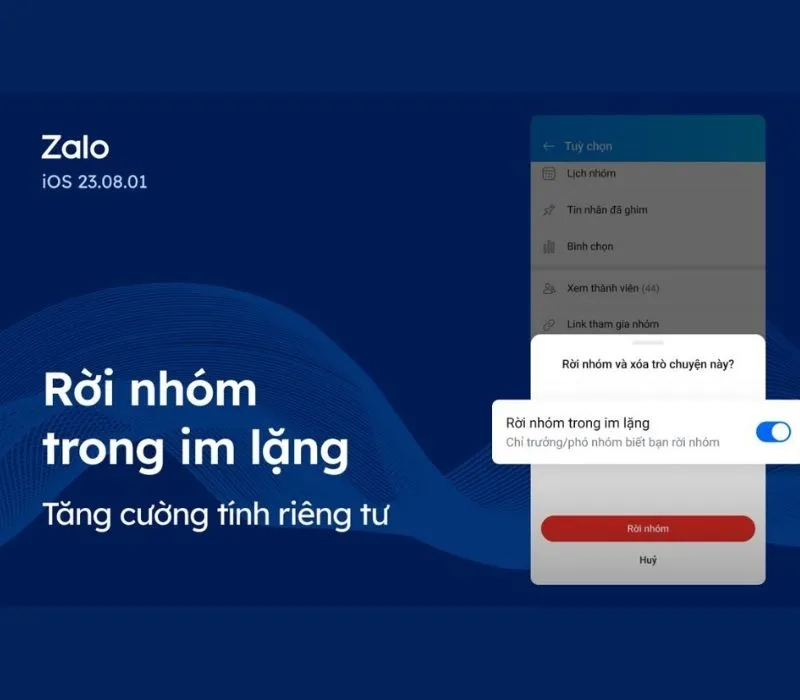
Cách rời nhóm Zalo không ai biết tránh dấu vết
Vì một số lý do nào đó, bạn muốn rời nhóm nhưng không muốn để lại dấu vết hay bất kỳ thông báo nào đến mọi người. Bạn có thể thực hiện tính năng mới của Zalo trên điện thoại, máy tính hay bản Zalo Web để rời nhóm.
Lưu ý: Trước khi thực hiện các thao tác rời nhóm Zalo, hãy đảm bảo ứng dụng Zalo đã được cập nhật phiên bản mới nhất.
Cách rời nhóm Zalo trong im lặng trên điện thoại
Để rời khỏi nhóm Zalo trong im lặng trên điện thoại, bạn có thể thực hiện các bước sau:
Bước 1: Truy cập vào ứng dụng Zalo, mở nhóm Zalo bạn muốn rời khỏi nhóm. Sau đó chạm vào biểu tượng ba gạch nằm ở phía bên phải màn hình.
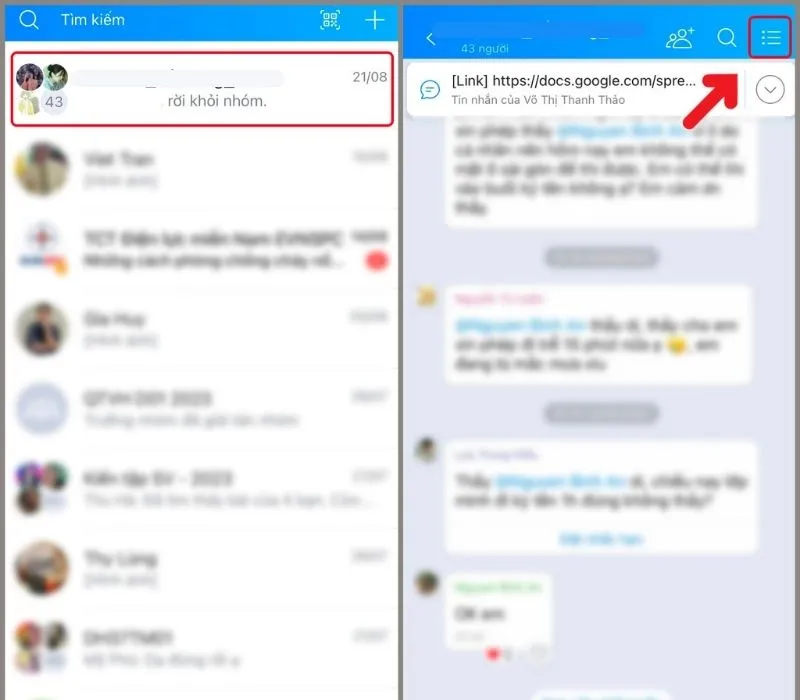
Bước 2: Khi đã mở nhóm, click tùy chọn Rời nhóm. Sau đó, gạt nút bật để kích hoạt tính năng Rời nhóm trong im lặng và nhấn Rời nhóm là xong.
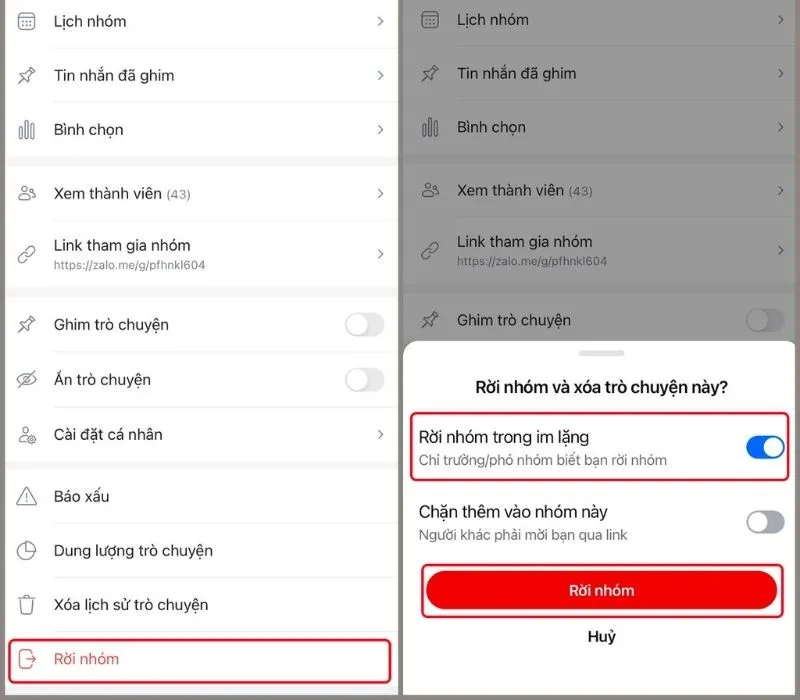
Như vậy, bạn đã có thể dễ dàng rời nhóm Zalo trên điện thoại mà không để lại thông báo nào đến mọi người.
Xem thêm:
Cách sao chép link Zalo của người khác nhanh chóng và hiệu quả
Top 3+ cách tìm bạn trên Zalo không cần số điện thoại
Hướng dẫn cách tắt mã hóa đầu cuối trên Zalo bằng điện thoại và máy tính
Cách rời nhóm Zalo không thông báo trên máy tính
Tương tự như điện thoại, trên máy tính cũng có thể rời nhóm chat Zalo không ai biết vô cùng đơn giản bằng một vài thao tác sau:
Bước 1: Trong giao diện Zalo trên máy tính, bạn hãy nhấp vào nhóm bạn muốn rời khỏi. Sau đó bấm vào biểu tượng như hình bên dưới.
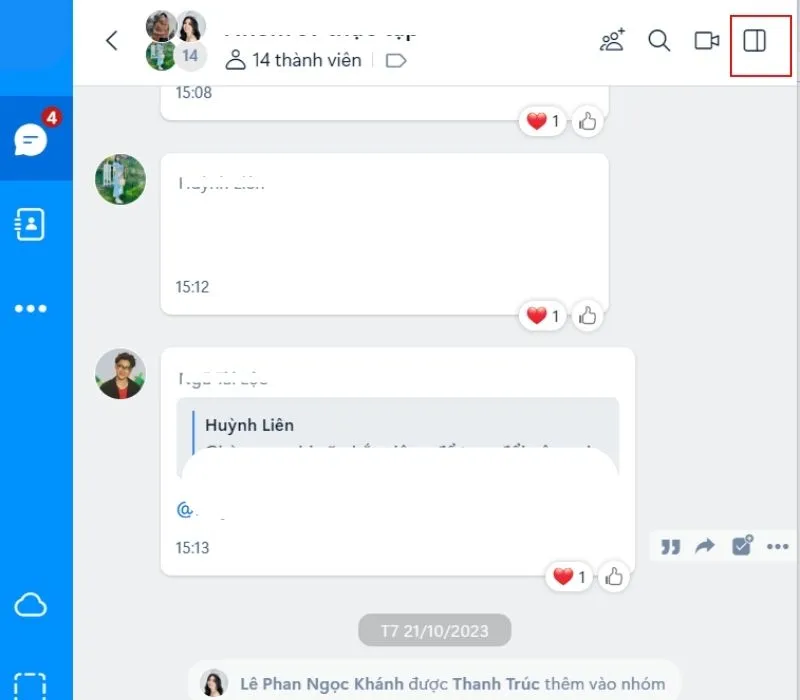
Bước 2: Kéo xuống và lựa chọn Rời nhóm. Màn hình sẽ xuất hiện thông báo Hỏi bạn có chắc muốn rời nhóm chat Zalo hay không, bạn chỉ cần nhấn Rời nhóm để hoàn tất rời khỏi nhóm chat.
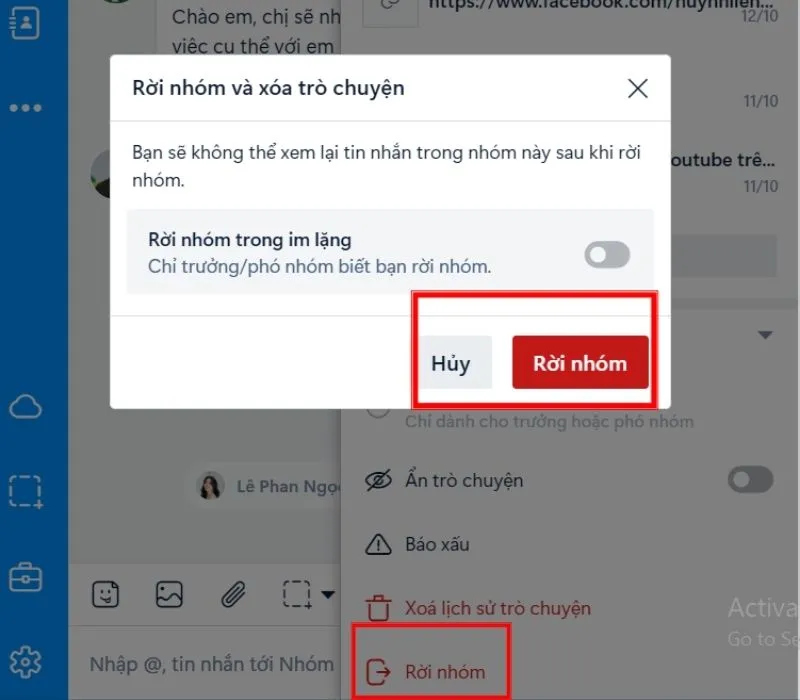
Vậy là bạn đã hoàn tất rời khỏi cuộc trò chuyện Zalo trên máy tính mà không để lại bất kỳ thông báo nào trong nhóm chat. Chỉ trưởng nhóm và phó nhóm mới biết bạn đã rời nhóm.
Cách rời nhóm Zalo chỉ trưởng nhóm và phó nhóm biết trên Zalo web
Để rời nhóm Zalo không bị phát hiện trên trình duyệt web Zalo, bạn hãy thực hiện thao tác theo hướng dẫn của chúng tôi dưới đây:
Bước 1: Đăng nhập Zalo trên trình duyệt web, chọn danh bạ và chọn danh sách nhóm. Màn hình sẽ xuất hiện các nhóm chat của bạn. Tìm nhóm nhóm cần rời khỏi và bấm vào biểu tượng 3 chấm bên phải của nhóm đó, chọn Rời nhóm.
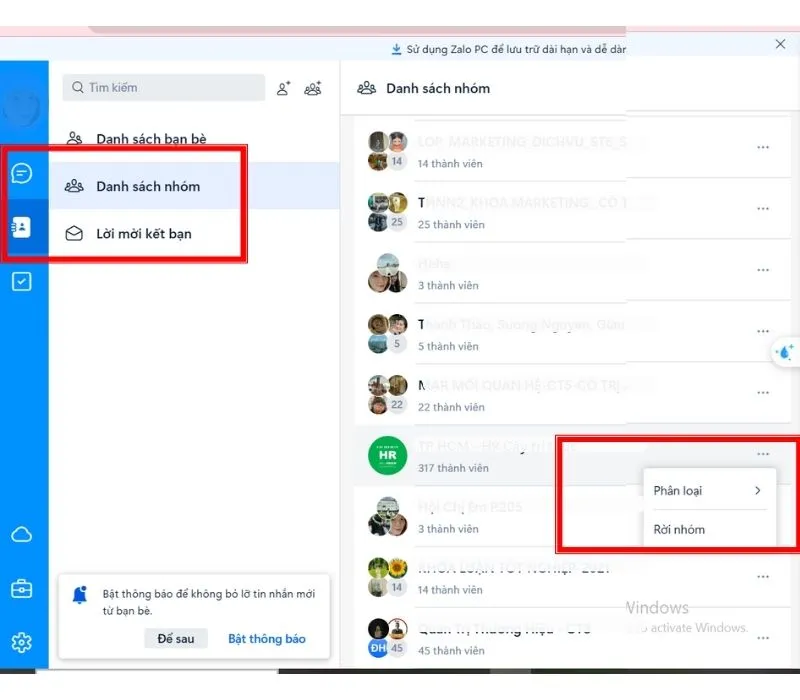
Bước 2: Màn hình xuất hiện mục Rời nhóm và xóa trò chuyện, hãy bật nút rời nhóm trong im lặng và xác nhận Rời nhóm.
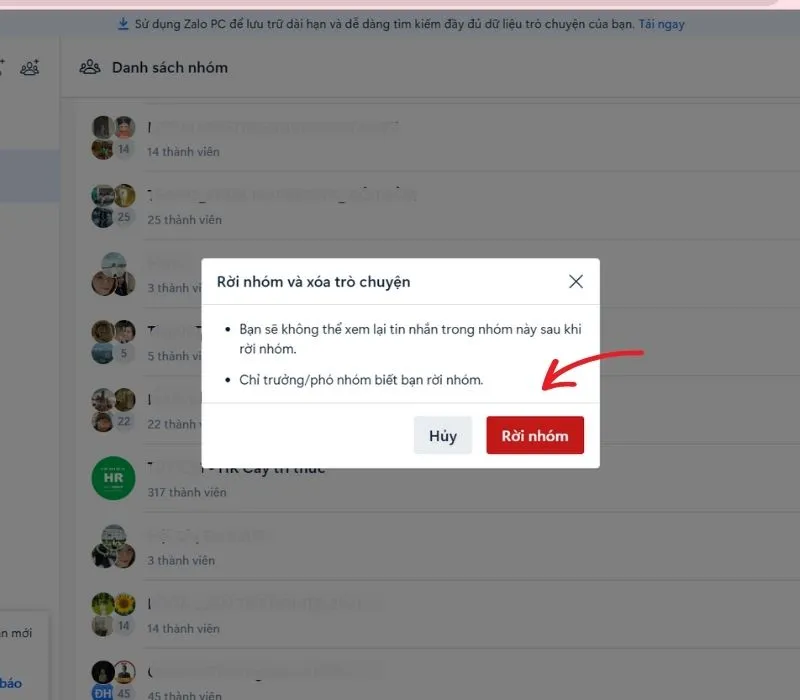
Bạn đã có thể rời khỏi nhóm không bị phát hiện, cũng như không để lại bất kỳ thông báo nào trong nhóm.
Xem thêm:
Hướng dẫn cách quét mã QR trên Zalo đơn giản nhất
Cách hủy liên kết ngân hàng với ZaloPay nhanh chóng trong 1 phút
Hướng dẫn cách phát hiện, tìm tin nhắn ẩn trên Zalo nhanh chóng
Những lưu ý khi rời nhóm Zalo không ai biết
Tính năng rời nhóm trên Zalo không ai biết, không để lại thông báo là tính năng vô cùng tiện lợi, tránh gây phiền toái đến mọi người. Tuy nhiên bạn cũng cần lưu ý một số vấn đề:
- Việc rời khỏi nhóm Zalo tuy không để lại thông báo trong nhóm, nhưng trưởng nhóm, phó nhóm vẫn sẽ nhận được thông báo bạn rời khỏi nhóm. Vì vậy, bạn nên báo trước với trưởng hoặc phó nhóm trước khi rời để tránh những hiểu lầm không mong muốn xảy ra.
- Khi bạn rời khỏi nhóm, nhóm sẽ biến mất và bạn không thể truy cập lại. Hãy đảm bảo bạn đã cập nhật đầy đủ thông tin, lưu trữ các tài liệu quan trọng trước khi thực hiện rời nhóm.
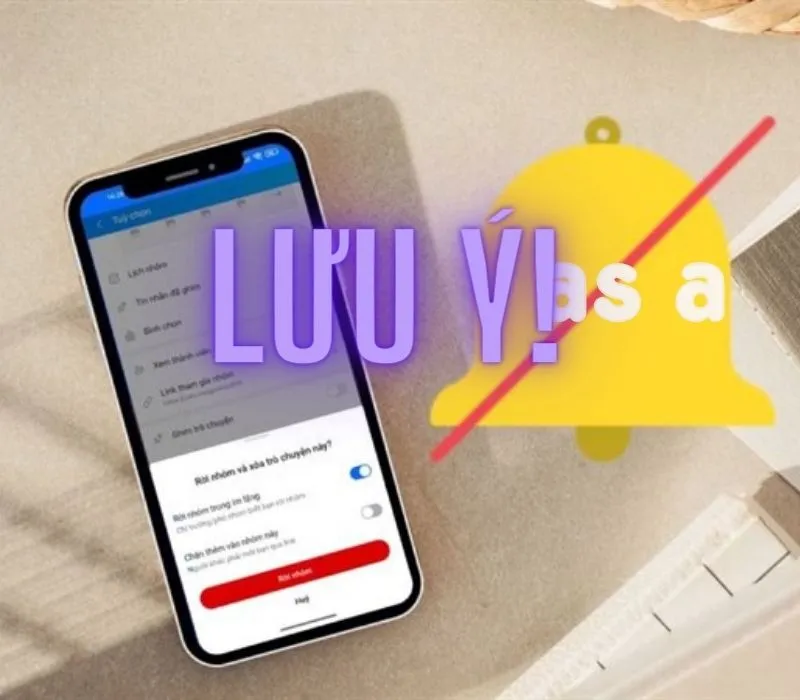
FAQs - Một số câu hỏi thường gặp
Bị mời ra khỏi nhóm Zalo có thông báo không?
Thường thì khi bạn bị mời ra khỏi một nhóm Zalo, hệ thống sẽ tạo ra một thông báo đến bạn về hành động này. Thông báo này có thể xuất hiện trong hộp thoại thông báo hoặc trong danh sách thông báo của ứng dụng Zalo.
Làm sao để không bị thêm vào nhóm Zalo?
Để tránh bị thêm vào nhóm Zalo mà bạn không muốn tham gia, bạn có thể kiểm soát ai có thể thêm bạn vào nhóm bằng cách truy cập vào tính năng.
Có thể vào lại nhóm Zalo khi đã rời nhóm
Trong trường hợp bạn đã rời nhầm nhóm, đừng lo lắng bạn vẫn có thể vào lại nhóm Chat Zalo nếu bạn được mời hoặc được quản trị viên hay các thành viên còn lại trong nhóm chấp nhận. Hãy liên hệ lại với quản trị viên hoặc bất kỳ thành viên nào trong nhóm mời bạn vào nhóm một lần nữa. Nếu bạn tham gia vào nhóm trước đó bằng link, bạn hoàn toàn có thể truy cập lại link đó để vào nhóm.
Có nhiều nguyên nhân khác nhau dẫn đến một người dùng quyết định rời khỏi. Tuy nhiên, bạn cần cân nhắc kỹ trước khi thực hiện hành động rời khỏi Group chat. Mặc dù người dùng có thể thực hiện cách rời nhóm Zalo không ai biết trên điện thoại, máy tính và cả Zalo web đơn giản theo hướng dẫn trên. Tuy nhiên nhóm trưởng và nhóm phó vẫn biết bạn rời nhóm. Vì vậy hãy để lại một lời chào trước khi rời nhóm để tránh những hiểu lầm và giữ mối quan hệ lâu dài nhé!
Đừng quên theo dõi chuyên mục Cuộc sống số để cập nhật thủ thuật hay về ứng dụng Zalo và các ứng dụng khác chính xác nhất.



